Você quer gerenciar o seu Perfil do Instagram num computador Windows mas procure uma solução diferente do site clássico. Dentro deste guia hoje, falaremos sobre como usar o Instagram do PC também aproveitando o aplicativo oficial para janelas 10.
Como usar o Instagram do PC via aplicativo
Antes de prosseguir com o download e instalação do aplicativo, você precisa saber o requisitos seu computador deve ter. De acordo com o que é relatado na página no Microsoft Loja, você pode instalar o Instagram em todos os computadores com Windows 10 versão 10240.0 ou posterior, com processador x86 e com pelo menos 2 GB de RAM. A título informativo, informamos também que também é possível instalar o aplicativo em Windows Phones equipados com Windows 10 Mobile versão 10240.0 ou posterior, com processador ARM e pelo menos 2 GB de memória RAM.
Depois de ver os requisitos para poder utilizar a aplicação, passaremos agora a explicar como utilizá-la. Mas primeiro você precisa prosseguir com o download e a instalação. Para isso, basta clicar neste link para acessar a página dedicada ao aplicativo no site da Microsoft Store ou abra o aplicativo deste último e use o campo de busca presente no canto superior direito para encontrá-lo diretamente digitando Instagram. Após completar a instalação com sucesso, pressione o botão Começo para iniciar o aplicativo.
Neste ponto, se você já possui uma conta, clique no item log in presente na parte inferior (próximo a Você já tem uma conta?) e, em seguida, preencha os campos propostos com as suas credenciais Perfil do Instagram ou pressione Faça login no Facebook se você usar credenciais do Facebook.
Alternativamente, pressione o botão Registe-se por telefone ou e-mail para criar uma nova conta Instagram diretamente do 'aplicativo para Windows 10 seguindo o assistente. Depois de fazer login com êxito em seu perfil, você finalmente poderá usar o software de sistema operacional da Microsoft.
A janela principal mostra imediatamente o tela inicial contendo todas as últimas postagens publicadas pelas pessoas que você segue. Você pode interagir com eles gostando deles (clicando em pequeno coração), postando um comentário (clicando em balão de fala) ou compartilhe uma postagem com as pessoas que você quiser (clicando emavião). Instagram por PC Windows também permite que você adicione conteúdo a postagens salvas clicando emícone de marcador.
Pressionando 3 pontos horizontais colocado no canto superior direito de cada postagem, um cardápio na parte inferior da tela que permite compartilhar o conteúdo no Facebook, copiar o link, ativar notificações relativas às postagens do usuário que publicou ou denunciar. Finalmente, pressionando o username da pessoa que compartilhou um conteúdo, você poderá acessar seu perfil pessoal.
Também na tela inicial do Instagram, você pode assistir a todos storie e Histórias ao vivo compartilhado por seus amigos usando a seção histórias e simplesmente continuando miniatura circular de cada perfil ou, alternativamente, pressione no item Ver tudo para assistir a todas as histórias uma após a outra.
Para atualizar o Feed do Instagram, você só precisa clicar em seta rotativa presente no canto superior direito. Também aqui encontramos um segundo ícone (na forma de avião) que permite que você acesse Instagram direto, a seção dedicada a mensagens. Você pode interagir com outros usuários da rede social para trocar fotos, vídeos, mensagens e assim por diante.
Para iniciar uma nova conversa, você pode usar o campo Pesquisa presente na parte superior, digite o nome do amigo que deseja contatar e clique no resultado adequado da lista abaixo. Alternativamente, toque em + no canto superior direito e use a lista de sugestões ou o campo de pesquisa para enviar a mensagem. A última opção é recomendada se, por exemplo, você precisa envie a mesma mensagem para várias pessoas ao mesmo tempo.
Feito isso, use o campo de texto Escreve uma mensagem… na parte inferior para enviar uma mensagem de texto simples ou clique no ícone câmera à esquerda para tirar uma foto usando a webcam do seu PC com Windows e enviá-la diretamente ou através do ícone imagem para enviar uma foto tirando-a do disco de armazenamento do seu equipamento. Além disso, Instagram para PC permite que você envie instantaneamente um pequeno coração clicando no ícone apropriado no canto inferior direito ou acesse alguns definições dedicado ao perfil que deseja contatar clicando em i canto superior direito.
Em particular, o Página de detalhes onde você pode desativar as notificações pressionando o botão ao lado de desabilitar notificações, bloquear ou denunciar o usuário via trancar o relatório ou pare de segui-lo pressionando o botão primeiro Siga já e, em seguida, Não siga mais.
O último recurso apresentado em Instagram direto é poder enviar rapidamente uma foto, tirada através da webcam do seu PC com Windows, para uma pessoa já contatada anteriormente, simplesmente pressionando o câmera preto e branco colocado dentro da consideração da conversa.
Voltando à tela principal doaplicativo Instagram para Windows 10pressionando o ícone câmera presente no canto superior esquerdo, você pode crie uma nova história como se você estivesse usando um dispositivo móvel. Você pode, portanto, criar uma história textual, clássica, um bumerangue ou um retrocesso. Na verdade, existe a função "Sem segurar”O que permite que você faça uma história sem ter que manter pressionado o botão de gravação.
No canto superior esquerdo você encontrará um engrenagem que permite que você acesse o Configurações de histórias do Instagram se clicado. Em particular, você pode escolher de quem ocultar a história, permitir respostas às mensagens de todos, das pessoas que você segue ou de ninguém e assim por diante. Para voltar à página principal do aplicativo, é necessário pressionar o botão seta apontando para a direita, presente no canto superior direito.
Para ir ao menu de pesquisa, basta pressionar o lupa colocado na parte inferior. Aqui você pode encontrar todos os seus conteúdos favoritos percorrendo o feed proposto ou simplesmente usando o campo Pesquisa presente no topo. Também há um seta rotativa que permite que você atualize o feed das postagens mais populares, além das 6 histórias mais populares do momento.
Clicando no pequeno coração na barra de menu, você acessa a tela dedicada a Eu gosto disto recebi e acompanhe os pedidos e o feed dedicado a todos os gostos feitos pelos seus seguidores através do cartão Seguido. Nesta última tela, você pode retornar o "Seguir”De um usuário que começou a segui-lo simplesmente pressionando o botão Seguir.
Concluindo, clicando emOmino no canto inferior direito, você pode acessar o perfil pessoal de Instagram. Aqui você pode fazer muitas coisas. Por exemplo, clicando noOmino superior esquerdo flanqueado por um +, acesse a tela de Pessoas sugeridas onde você encontra todos os usuários que Instagram aconselha você a seguir. Além disso, também é possível associar amigos e contatos do Facebook na agenda de endereços pressionando o botão conectar colocado na correspondência de Conecte ao Facebook e Conecte seus contatos.
Clicando no seta rotativa no canto superior direito, entretanto, você pode acessar as postagens arquivadas. Continuando número de postagens, seguidores ou seguidores, acesse a lista completa de conteúdo que você postou no Instagram e a lista de seguidores e pessoas que você segue. Pressionandofoto de perfil em miniatura, Acesse o Histórias do Instagram publicado nas últimas 24 horas ou você pode criar um novo se um ponto azul circular com um + dentro.
A lista de postagens publicadas pode ser organizada em pequenas prévias che in un lista usando os dois primeiros ícones começando da esquerda. Com os outros dois, no entanto, você pode ver as fotos nas quais foi marcado e as postagens salvas por meio do botão de favoritos. No topo você encontrará a descrição do seu perfil e outras informações pessoais.
Ao pressionar o botão Editar Perfil, você pode alterar seu nome, nome de usuário, endereço de qualquer site, biografia, etc., bem como alterar sua foto de perfil. Ao pressionar o botão Promover, você pode criar uma promoção para uma postagem específica seguindo o assistente.
Finalmente, clicando emengrenagem colocado próximo a Editar Perfil, você acessa a tela de configurações onde pode gerenciar algumas opções dedicadas à sua conta (por exemplo, configurações de histórico, alterar senha, informações de login salvas, ativação / desativação de autenticação de dois fatores, ver a lista de usuários bloqueados e assim por diante), convidar o Facebook amigos, escolha se deseja mudar para uma conta corporativa ou retornar para a sua conta pessoal e muito mais.
O app Instagram para PC Windows também permite que você acesse um Menu rápido que permite tirar uma foto rapidamente com a câmera, publicar uma nova postagem, ver as atividades mais recentes (seguir solicitações e curtidas) e acessar Instagram direto. Isso pode ser encontrado clicando com o botão direito do mouse no item Instagram que aparece no menu Iniciar.
Se você deseja gerenciar algumas configurações de software, como as permissões de aplicativo necessárias ou verificar o uso da bateria, pode fazê-lo simplesmente abrindo o Configurações Windows 10 por meio da combinação de teclas Ctrl + I ou pressionandoengrenagem no menu Iniciar, escolhendo app na janela que aparece, clicando em Instagram e continuando opções avançado.
Caso você não queira mais usar o aplicativo Instagram em seu computador, você pode desinstalá-lo facilmente clicando no botão Uninstall por duas vezes consecutivas que aparece depois de clicar com o botão direito no item Instagram no menu Iniciar ou acessando a janela app qualquer Configurações (como indicado acima) e pressionando o botão Uninstall duas vezes seguidas.
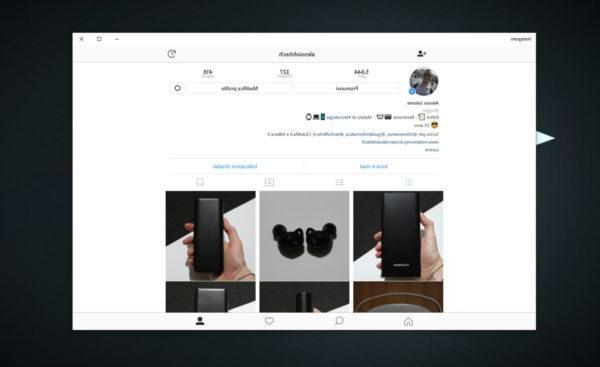
Como usar o Instagram do PC via site
Se não quiser instalar outro aplicativo em seu computador, você pode aproveitá-lo Instagram simplesmente usando um navegador conectando-se ao site oficial. Uma vez conectado ao portal, faça login em sua conta ou crie uma nova preenchendo os campos obrigatórios.
Através da tela principal do Instagram Web, você pode interagir imediatamente com as várias postagens publicadas pelas pessoas que você segue usando o Ícones 4 apresentar sob a foto ou vídeo publicado para curtir, postar um comentário, compartilhá-lo ou salvá-lo nos favoritos ou ainda aproveitar o menu que pode ser acessado pressionando o botão 3 pontos horizontais no canto superior direito para incorporar, compartilhar, copiar o link de conteúdo e assim por diante.
Pelo campo Pesquisa colocado na parte superior, você pode pesquisar seu conteúdo favorito dentro da plataforma enquanto pressiona o seu username você pode acessar rapidamente seu perfil pessoal. Infelizmente, Instagram Web ainda não permite que você publique histórias.
Clicando no bússola no canto superior direito, veja as postagens mais famosas e pessoas sugeridas, enquanto pressiona pequeno coração (sempre no canto superior direito), um menu se abre mostrando todas as notificações recebidas sobre curtidas e comentários.
Finalmente, pressionandoOmino sempre no canto superior direito, acesse sua página Perfil do Instagram onde você pode alterar a imagem clicando na atual, modifique o perfil clicando em Edite o Perfil, acesse a lista completa de seguidores e pessoas seguido do toque nos respectivos números, veja as postagens publicadas, os vídeos publicados na IGTV, os itens salvos e as postagens nas quais você marcou você e acesse as configurações do Instagram clicando no botãoengrenagem. Aqui você pode alterar sua senha, gerenciar sua privacidade, descobrir a lista de aplicativos autorizados e muito mais.
Cosa tarifa em caso de problema
Para qualquer tipo de problema ou dúvida encontrada no Instagram, você pode entrar em contato com o Atendimento ao cliente usando uma das soluções propostas em nosso guia dedicado anexado abaixo.
Dúvidas ou problemas? Nós te ajudamos
Se você quiser se manter atualizado, assine nosso canal do Telegram e siga-nos no Instagram. Se você deseja receber suporte para qualquer dúvida ou problema, junte-se à nossa comunidade no Facebook.


























